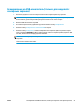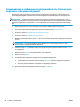HP LaserJet Pro MFP M225, M226 - User Guide
Table Of Contents
- Знакомство с устройством
- Лотки для бумаги
- Управление расходными материалами и дополнительными принадлежностями
- Печать
- Копирование
- Сканирование
- Сканирование при помощи ПО HP Scan (Windows)
- Сканирование при помощи ПО HP Scan (Mac)
- Настройка сканирования в эл. почту (только для моделей с сенсорным дисплеем)
- Настройка функций сканирования в сетевую папку (только для моделей с сенсорным дисплеем)
- Сканирование на USB-накопитель (только для моделей с сенсорным экраном)
- Сканирование в сообщения электронной почты (только для моделей с сенсорным экраном)
- Сканирование в сетевую папку (только для моделей с сенсорным экраном)
- Факс
- Настройка на отправку и прием факсимильных сообщений.
- Отправка факса
- Управление устройством
- Использование приложений веб-служб HP (только в моделях с сенсорной панелью управления)
- Изменение типа подключения устройства (Windows)
- Дополнительная настройка со встроенным веб-сервером HP (EWS) и HP Device Toolbox (Windows)
- Дополнительные настройки с HP Utility для Mac OS X
- Настройка параметров IP-сети
- HP Web Jetadmin
- Функции безопасности устройства
- Настройки экономичных режимов
- Обновление микропрограммы
- Решение проблем
- Поддержка клиентов
- Справочная система панели управления (только для моделей с сенсорным экраном)
- Восстановление заводских настроек по умолчанию
- На панели управления устройства отображается сообщение об ошибке Низкий уровень тонера в картридже и ...
- Устройство не захватывает или пропускает захват бумаги
- Устранение замятий
- Улучшение качества печати
- Улучшение качества копирования и сканирования
- Улучшение качества факсимильных изображений
- Проверка стекла сканера на наличие загрязнений
- Проверка параметров разрешения при отправке факса
- Проверьте настройку яркости/затемнения.
- Проверка параметров режима исправления ошибок
- Проверка параметра масштабирования под формат страницы
- Очистите ролики подачи и разделительную пластину устройства подачи документов.
- Отправка задания на другой факсимильный аппарат
- Проверка факсимильного аппарата отправителя
- Решение проблем проводной сети
- Некачественное подключение на физическом уровне
- В компьютере используется неверный IP-адрес устройства
- Компьютер не может связаться с устройством
- В устройстве используется неверное подключение и неправильные параметры двусторонней печати
- Новое программное обеспечение может вызывать неполадки с совместимостью
- Неправильные настройки компьютера или рабочей станции
- Устройство отключено или настройки сети неверны
- Решение проблем беспроводной сети
- Контрольный список для проверки беспроводного соединения
- Устройство перестает печатать после завершения настройки беспроводного соединения
- Устройство не печатает, а на компьютере установлен межсетевой экран стороннего разработчика
- Беспроводное соединение не работает после перемещения беспроводного маршрутизатора или устройства
- Невозможно подсоединить дополнительные компьютеры к устройству с функциями беспроводной связи
- Устройство с беспроводным соединением теряет связь при подсоединении к виртуальной частной сети (VPN ...
- Сеть не представлена в списке беспроводных сетей
- Беспроводная сеть не функционирует
- Выполнение диагностического теста беспроводной сети
- Уменьшение помех в беспроводной сети
- Устранение проблем с факсом
- Указатель
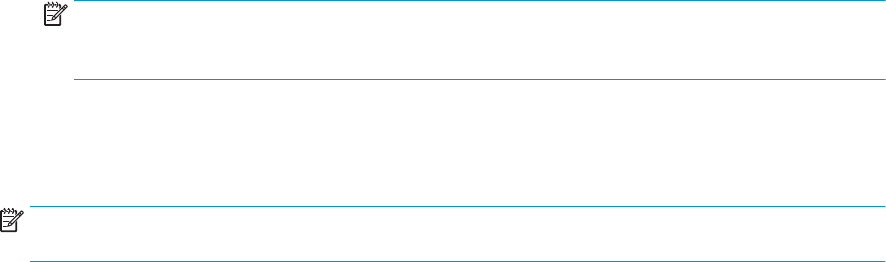
слева. Выберите Параметры и расходные материалы, откройте вкладку Утилиты,
затем выберите Открыть утилиту принтера.
б. В окне HP Utility выберите Сканирование в сетевую папку.
в. Следуйте инструкциям программы HP Utility для настройки общей сетевой папки. Нажмите
кнопку Help Me Do This (Получить помощь) для получения подробных инструкций.
г. Нажмите кнопку Register My Shared Folder (Зарегистрировать общую папку). Откроется
EWS.
2. В окне EWS откройте вкладку Ск
анирование.
3. На левой панели навигации щелкните ссылку Настройка сетевой папки.
4. Нажмите кнопку Создать под Конфигурация сетевой папки.
●
В разделе Данные сетевой папки введите отображаемое имя и сетевой путь. При
необходимости введите имя пользователя и пароль сети.
●
В разделе Защитить доступ к папке с помощью PIN-кода введите PIN-код.
ПРИМЕЧАНИЕ. Для пре
дотвращения не
санкционированного сохранения отсканированных
изображений в сетевую папку можно назначить 4-значный PIN-код. PIN-код необходимо
вводить на панели управления устройством при каждом сканировании.
●
В разделе Параметры сканирования настройте параметры сканирования.
5. Просмотрите все данные, затем щелкните Сохранить и проверить, чтобы сохранить данные и
проверить подключение, или Только сохранить, чтобы только сохранить данные.
ПРИМЕЧАНИЕ. Чтобы создать дополнительные сетевые папки, повторите эти действия для
каждой папки.
56 Глава 6 Сканирование RUWW